如何讓 iPhone 無法休眠 [2023]
![如何讓 iPhone 無法休眠 [2023]](https://cdn.thewindowsclub.blog/wp-content/uploads/2023/11/stop-iphone-from-sleeping-fi-759x427-1-640x375.webp)
要知道什麼
- 您可以在設定 > 下關閉自動鎖定顯示&亮度>自動鎖定>選擇「從不」。
- 要修復螢幕變暗問題,請前往設定 >輔助功能>顯示&文字大小>關閉自動亮度。
- 避免在「健康」>「健康」下自動開啟「睡眠專注」模式瀏覽>睡眠>完整的時間表和選項>關閉睡眠時間表。
- 您可以查看下面帖子中的逐步說明,以幫助您完成整個過程。
您想要阻止 iPhone 進入睡眠狀態的原因可能有很多。您可以閱讀文件、創作數位藝術、編輯照片等等。在所有這些情況下,在您思考和查看您的創作或文字時讓您的 iPhone 保持活動狀態可能是個好主意。但預設情況下,您的 iPhone 設定為在一分鐘後進入睡眠狀態。
您也可能面臨螢幕亮度自動變暗或自動開啟睡眠焦點模式等功能的問題。無論是什麼原因,以下是如何停用這些功能並防止 iPhone 進入睡眠狀態的方法。
為什麼你的 iPhone 會在一段時間後進入睡眠狀態?
由於自動鎖定設定(預設為 1 分鐘),您的 iPhone 會在一段時間後自動進入睡眠狀態。這意味著當你的 iPhone 閒置一分鐘後,它會自動進入睡眠狀態。此功能主要旨在透過將活動的應用程式置於睡眠狀態、關閉顯示器以及偶爾喚醒基本服務以接收推播通知等來降低電池消耗,從而延長裝置的電池壽命。除此之外,您的 iPhone 還部署了其他功能來即時減少裝置的電池消耗,而不影響其效能。
其中包括自動亮度,該功能使用設備的光感測器來測量環境光並相應地調整螢幕的亮度。然而,當此功能遇到錯誤或由於多個光源和移動而錯誤地測量環境光時,螢幕亮度可能會錯誤地變化,導致它在不應該的情況下變暗。
因此,無論是阻止您的 iPhone 自動鎖定還是您的 iPhone 螢幕隨機變暗,您都可以使用下面的分步指南來解決這些問題。
如何讓 iPhone 無法休眠
根據您想要改變的行為,您可以按照以下方法阻止 iPhone 進入睡眠狀態。請遵循以下相關部分來幫助您完成流程。
1. 阻止 iPhone 鎖定
若要阻止 iPhone 自動鎖定和進入睡眠狀態,您可以變更自動鎖定設定。以下是您在 iPhone 上執行此操作的方法。
開啟 iPhone 上的「設定」應用,然後點選顯示與顯示亮度。
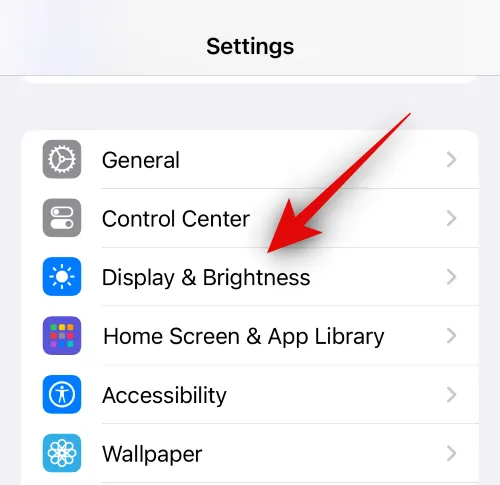
點選自動鎖定。
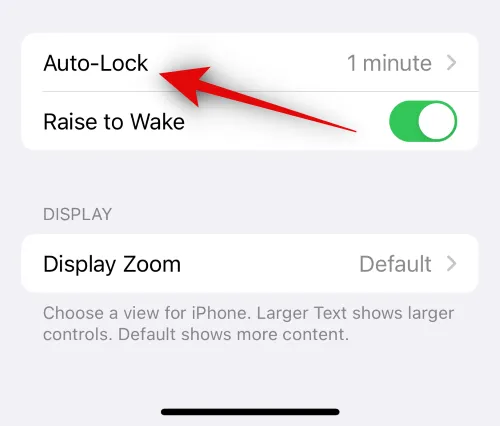
現在點選並選擇從不。
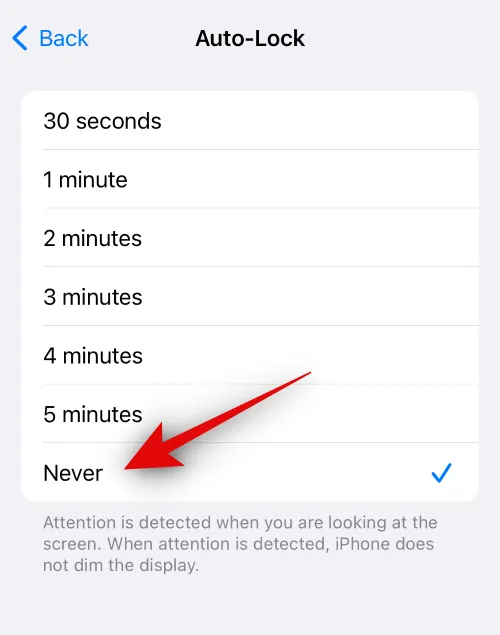
就是這樣!一旦您選擇從不,您的 iPhone 將永遠不會自動鎖定。這意味著您的螢幕將無限期地保持開啟狀態,除非您決定透過按下睡眠/喚醒按鈕手動鎖定裝置。我們建議您盡可能在不工作時手動鎖定設備,因為這將幫助您保護電池並延長 iPhone 在當前電量下的使用壽命。
2. 阻止螢幕變暗
您可能還想防止螢幕因自動亮度調整而自動變暗。以下是如何在 iPhone 上停用它的方法。
開啟設定套用並點選輔助功能。
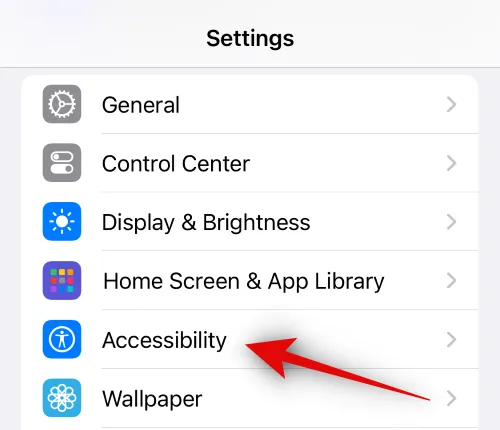
點選顯示與顯示文字大小.
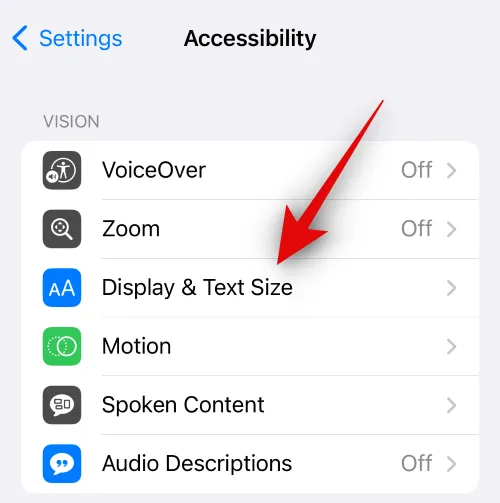
捲動到底部並關閉自動亮度。
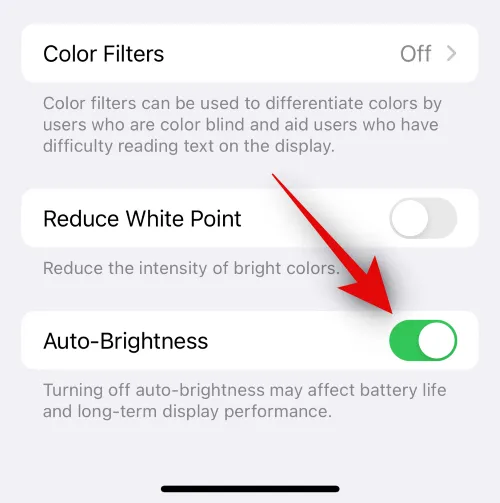
就是這樣!您的 iPhone 將不再自動管理顯示器的亮度,這將防止顯示器隨機變暗。不過,我們建議您盡可能手動調整 iPhone 的亮度,以節省電量。
3.阻止你的iPhone自動開啟睡眠專注模式
您是否也想阻止您的 iPhone 每天自動開啟睡眠專注模式?如果您在健康應用程式中打開了睡眠時間表,就會發生這種情況。停用該功能將阻止您的 iPhone 自動啟動睡眠專注模式。請依照以下步驟操作,幫助您在 iPhone 上關閉此功能。
開啟健康套用並點選瀏覽底部。< /span>
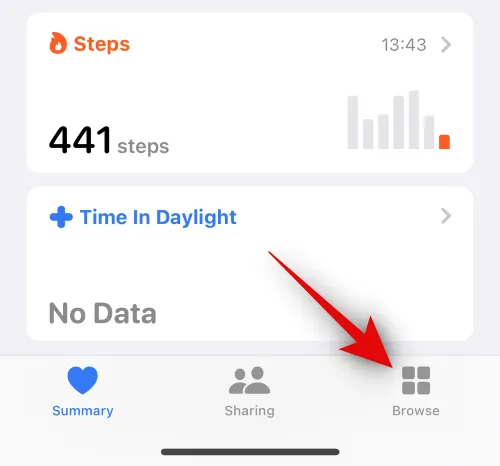
現在點選睡眠。
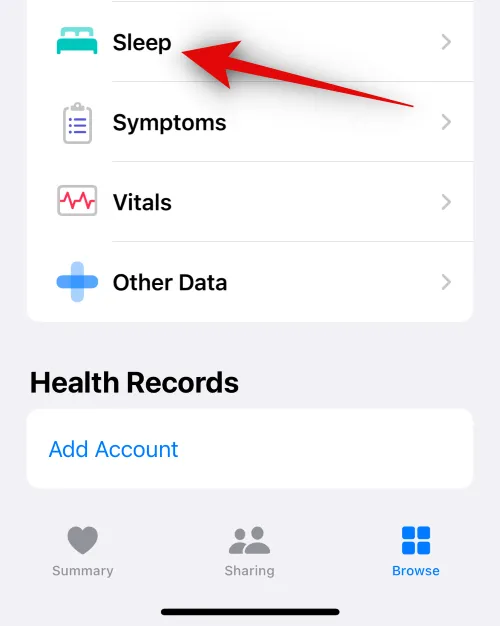
向下捲動並點選完整時間表和列表選項。
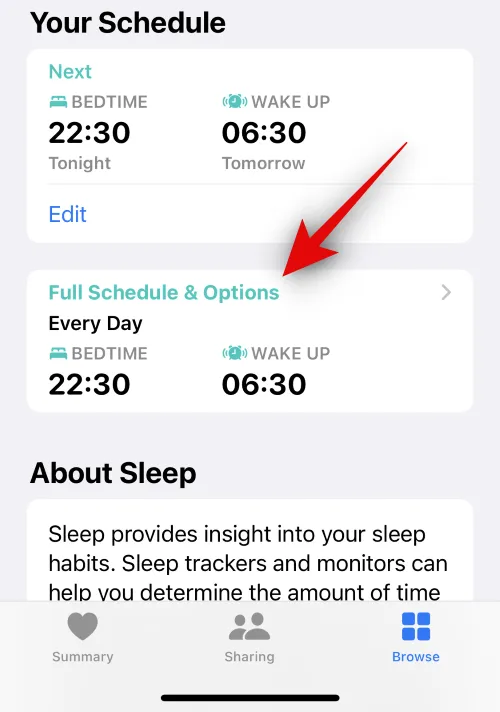
點選並關閉螢幕頂部的睡眠時間表開關。
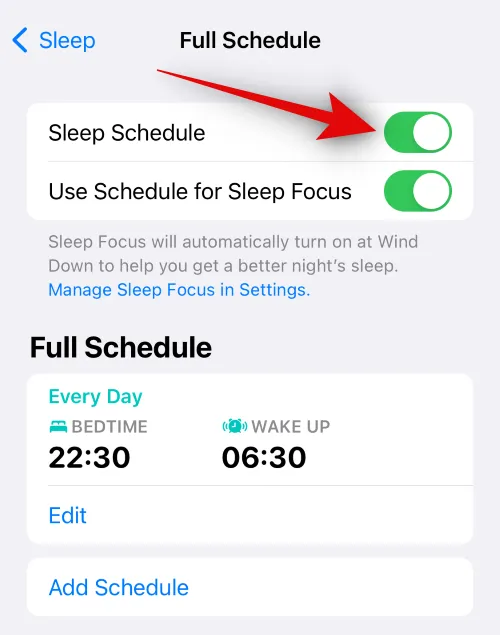
就是這樣!您的 iPhone 將不再按照設定的時間表自動開啟睡眠專注模式。每次您想使用睡眠焦點模式時,您都必須手動啟動它。
我們希望這篇文章可以幫助您輕鬆防止 iPhone 進入睡眠狀態。如果您遇到任何問題或有任何其他疑問,請隨時使用下面的評論部分與我們聯絡。



發佈留言